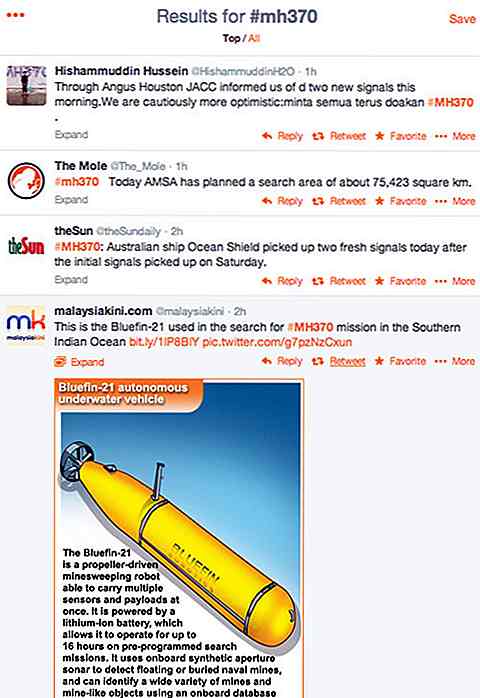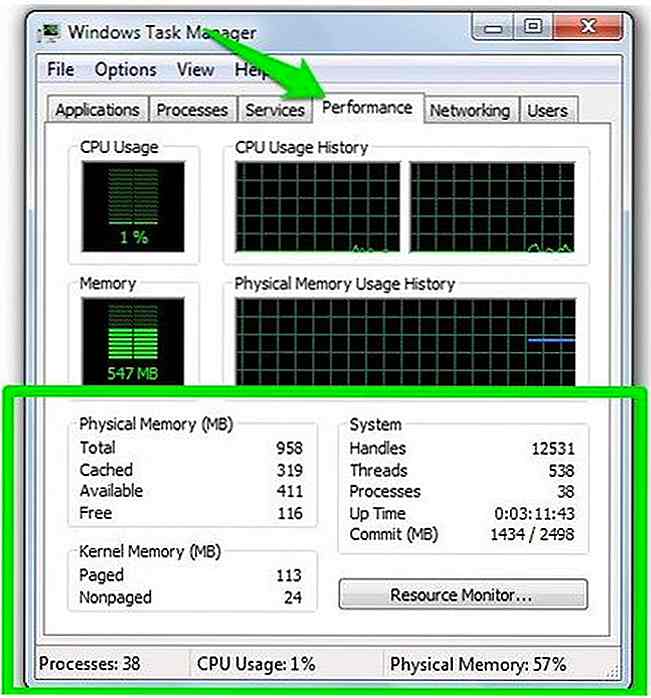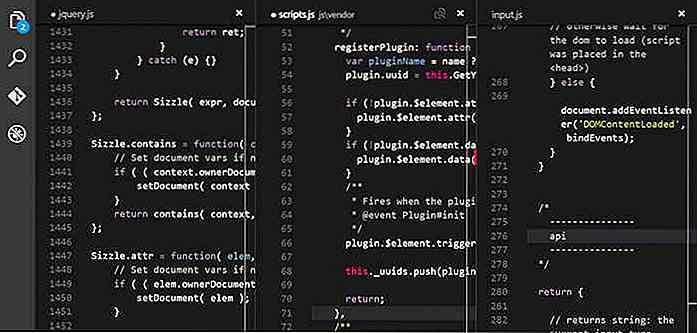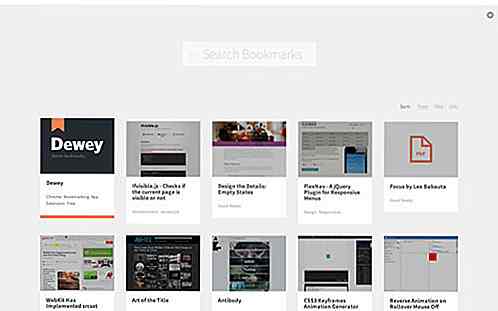it.hideout-lastation.com
it.hideout-lastation.com
Come condividere i tweet in privato
Twitter ha introdotto una nuova funzionalità chiamata Condividi tramite messaggio diretto che consente di condividere i tweet in privato. Puoi trovare questa funzione sotto forma di pulsante Envelope (su app iOS e Android) nella stessa riga di Like e Retweet .
Ecco come puoi utilizzarlo per condividere i tweet in privato tramite l'app Web, Android e iOS.
Condivisione di tweet privati via Web
(Passaggio 1) Fai clic sull'opzione Altro (triple punti) sotto il tweet.
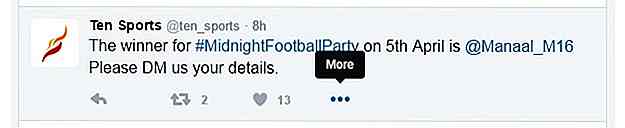 (Passaggio 2) Fare clic su Condividi tramite messaggio diretto nel menu a discesa.
(Passaggio 2) Fare clic su Condividi tramite messaggio diretto nel menu a discesa.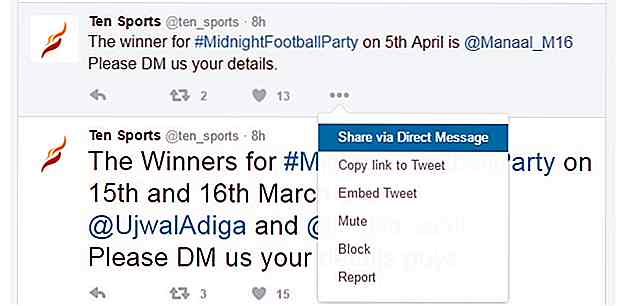 (Passaggio 3) Immettere il nome (i) della (e) persona (e) o gruppi (i) con cui si desidera condividere il tweet e fare clic sul pulsante Avanti .
(Passaggio 3) Immettere il nome (i) della (e) persona (e) o gruppi (i) con cui si desidera condividere il tweet e fare clic sul pulsante Avanti .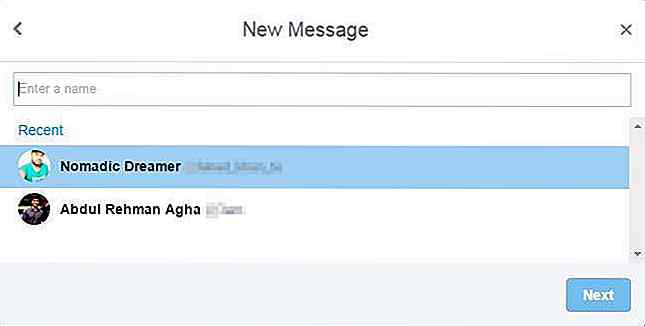 (Passaggio 4) Aggiungi qualsiasi commento se lo desideri e fai clic sul pulsante Invia per condividere il tweet in privato nel messaggio.
(Passaggio 4) Aggiungi qualsiasi commento se lo desideri e fai clic sul pulsante Invia per condividere il tweet in privato nel messaggio.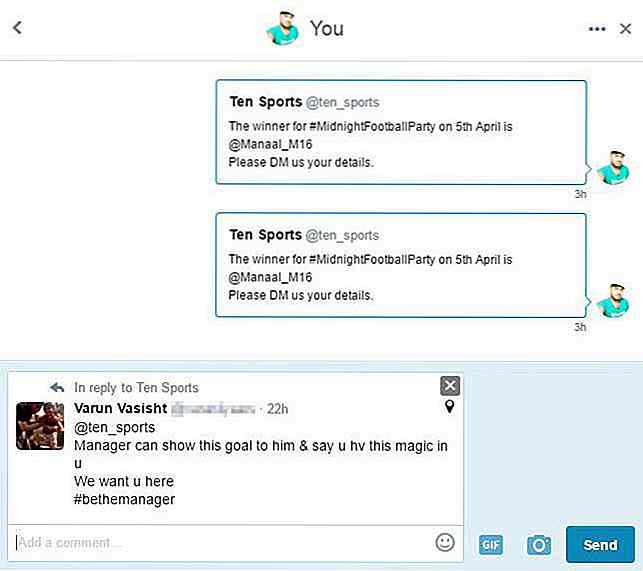 Condivisione di tweet privati tramite app
Condivisione di tweet privati tramite app Un apposito pulsante per condividere i tweet in privato è stato aggiunto nell'app Android e iOS (aprile 2016). Se non lo vedi ancora, potrebbe essere necessario un po 'di tempo per essere completato.
Metodo 1: invia tramite messaggio diretto
(Passaggio 1) Toccare e tenere premuto un tweet che si desidera condividere privatamente e verrà visualizzato un menu a comparsa.
(Passaggio 2) Fare clic su Invia tramite messaggio diretto .
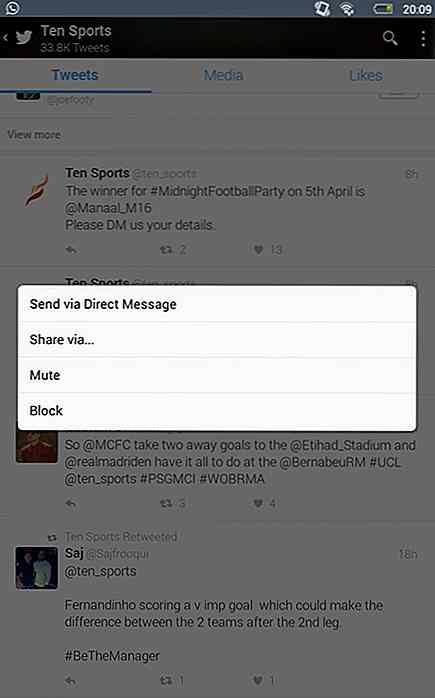 (Passaggio 3) Cerca e seleziona il nome (i) della (e) persona (e) o dei gruppi con cui vuoi condividere il tweet.
(Passaggio 3) Cerca e seleziona il nome (i) della (e) persona (e) o dei gruppi con cui vuoi condividere il tweet.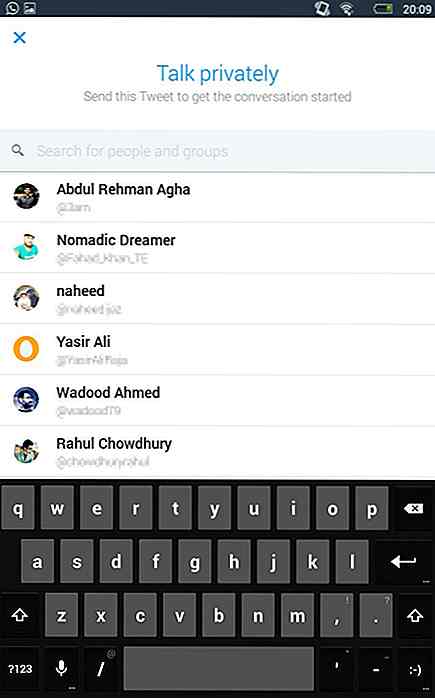 (Passaggio 4) Aggiungi una nota e fai clic sul pulsante INVIA per condividere il tweet in privato.
(Passaggio 4) Aggiungi una nota e fai clic sul pulsante INVIA per condividere il tweet in privato.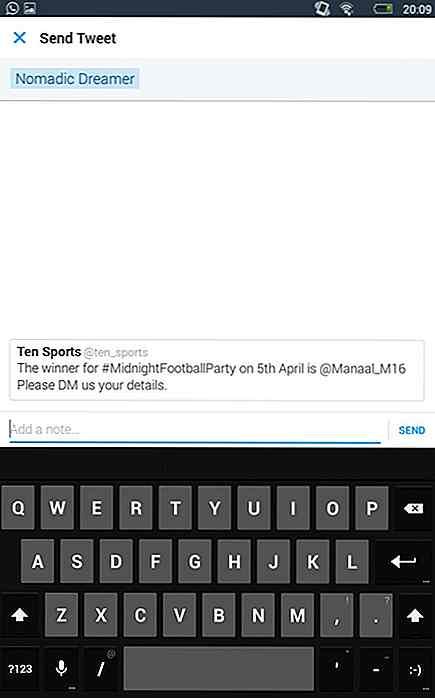 Metodo 2: pulsante Condividi con messaggio
Metodo 2: pulsante Condividi con messaggio (Passaggio 1) Fare clic sul piccolo pulsante Busta (come mostrato nell'immagine).
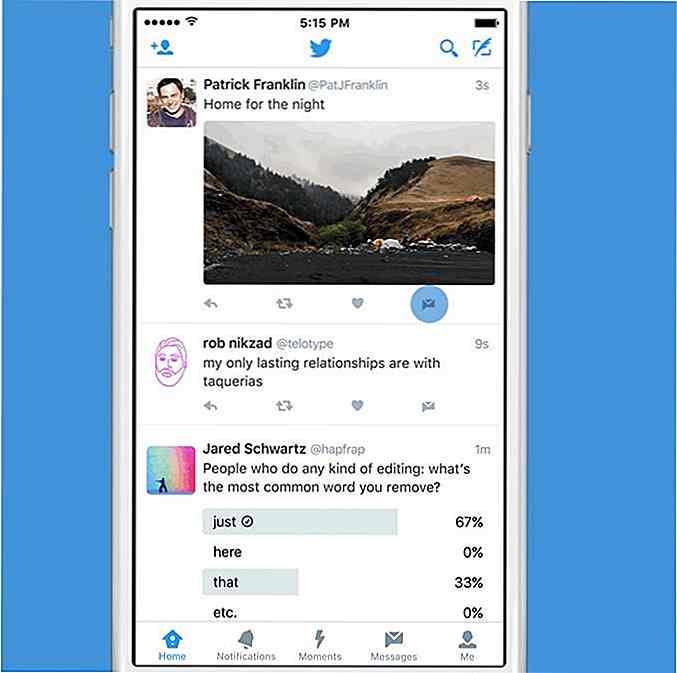 (Passaggio 2) Cerca e seleziona il nome (i) della (e) persona (e) o gruppi (i) con cui vuoi condividere il tweet.
(Passaggio 2) Cerca e seleziona il nome (i) della (e) persona (e) o gruppi (i) con cui vuoi condividere il tweet.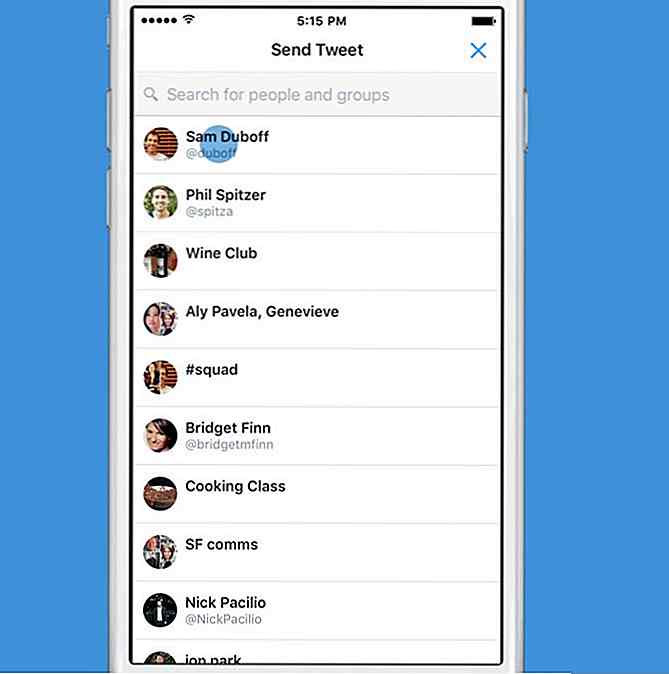 (Passaggio 3) Aggiungi una nota e fai clic sul pulsante INVIA per condividere privatamente il tweet.
(Passaggio 3) Aggiungi una nota e fai clic sul pulsante INVIA per condividere privatamente il tweet.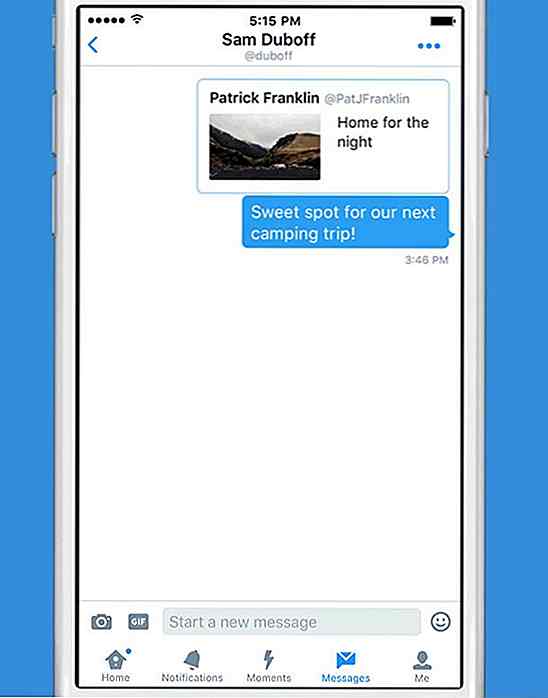 Le immagini provengono dal blog ufficiale di Twitter.
Le immagini provengono dal blog ufficiale di Twitter.
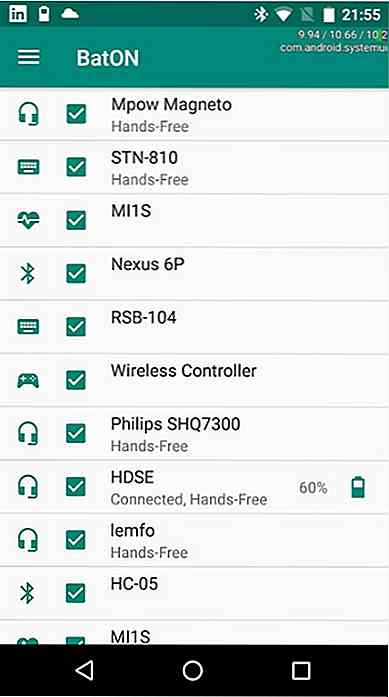
Monitora la durata della batteria del Gadget Bluetooth con BatON
Utili quanto i dispositivi Bluetooth, uno dei maggiori problemi che ho con loro è il fatto che tenere traccia dei loro livelli di batteria può essere piuttosto fastidioso, in particolare con le cuffie Bluetooth. Se non sei un fan di controllare solo la luce a LED per avere un'idea di quanto tempo possa durare l'accessorio, c'è un'app per Android chiamata BatON che ti dice quanto succo è rimasto nel tuo accessorio .Bat
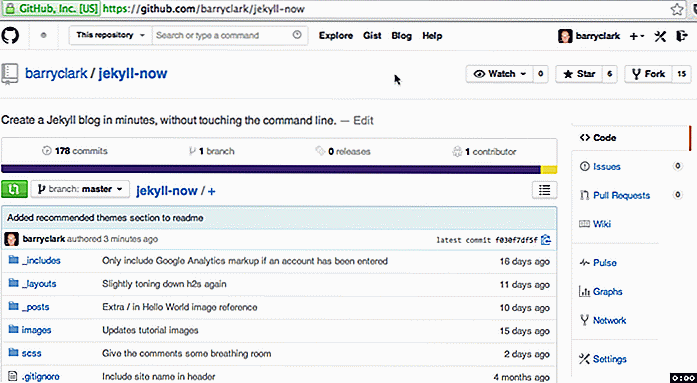
Crea un blog con GitHub in hosting con Jekyll Now
Jekyll è una piattaforma utilizzata per siti Web statici che desiderano pubblicare rapidamente i contenuti . Il più grande problema con Jekyll è la dipendenza dai metodi della riga di comando . Se non sei CLI-friendly, non ti preoccuperai mai di toccare Jekyll.Per fortuna, puoi ottenere un'introduzione facile con Jekyll Now, uno strumento gratuito utilizzato per la clonazione e il lancio del tuo blog Jekyll direttamente su GitHub . N